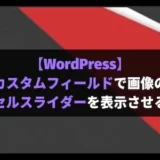今、ブログを始めようとしている方、
今なら、ConoHaサーバーの「WINGパックプラン」が最大55%OFF!
「1,452円/月」が「643 円/月」の「低コスト」で始められるチャンスとなっております!
お申し込みはこちらから!

ConoHa WINGは国内最速の高性能レンタルサーバーサービスで
初期費用無料、最低利用期間無しでご利用いただけます!
(この記事は2022年3月8日に投稿されました。)
WordPressでサイトをカスタマイズしていると下記のように思ったことはありませんか?
「この要素はどこのファイルで表示されているの?」
「ある要素を削除したいけどファイルが多すぎてどこで表示されているのか検討もつかない」
WordPressにはテンプレート階層というものがありテンプレートファイルを表示する優先順位が決まっています。
しかし、それぞれのページでテンプレート階層が異なるので注意してください。
逆にいえば、それぞれのページでテンプレート階層がわかっているとどのページに何が表示されているのか見当がつくということです。
そのため、テーマをカスタマイズする人やテーマを1から作成したいという方はあらかじめWordPressにはテンプレート階層を理解しておきましょう。
今回はWordPressでページごとのテンプレート階層について紹介していきます。
・サイトのテーマをカスタマイズしたい人
テンプレート階層とは
テンプレート階層とはWordPressでテンプレートファイルを表示する優先順位みたいなものです。
つまり、WordPressで作成されているサイトは、表示されているページによって表示するPHPファイルの優先順位が決まっているということです。
そもそも、テンプレートファイルとはHTMLを生成するPHPファイルであり、ファイルに記述したPHPスクリプトでHTMLを生成し、ブラウザにページが出力されます。
例えば、「header.php」や「footer.php」がテンプレートファイルであり、WordPressではそれぞれのファイルに書かれた内容がブラウザに出力され、サイトとして表示されています。
詳細なテンプレート階層の概観図がWordPressの公式サイトに用意されているので詳しく知りたい方はご覧ください。
それぞれのページごとのテンプレート階層
WordPressで表示されるそれぞれのページごとのテンプレート階層について紹介していきます。
ここで紹介するテンプレート階層は下記のページとなります。
⚫︎ 固定ページのテンプレート階層
⚫︎ カテゴリーアーカイブページのテンプレート階層
⚫︎ 日付系アーカイブページのテンプレート階層
⚫︎ タグアーカイブのテンプレート階層
⚫︎ ユーザーアーカイブページのテンプレート階層
⚫︎ 404ページのテンプレート階層
⚫︎ 検索結果ページのテンプレート階層
⚫︎ フロントページのテンプレート階層
投稿ページのテンプレート階層
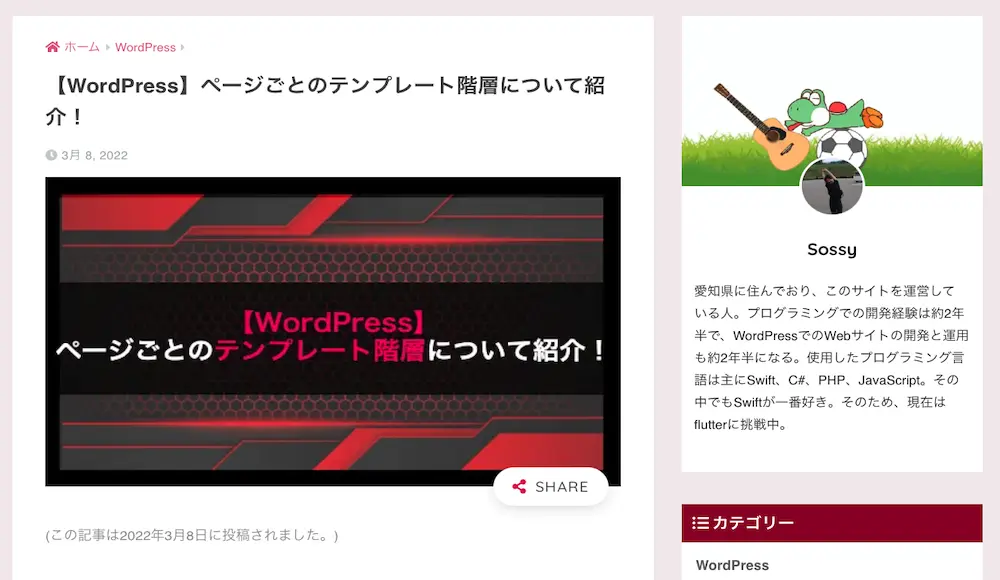
まずは、投稿ページのテンプレート階層について紹介していきます。
投稿ページのテンプレート階層は下記のような順番でテンプレートファイルが表示されています。
個別投稿のブログページを出力する場合、single-post.phpがあればそれが適用され、なければsingle.phpが適用され、それもなければsingular.phpが適用され、更にそれもなければ最終的にindex.phpが適用されます。
固定ページのテンプレート階層
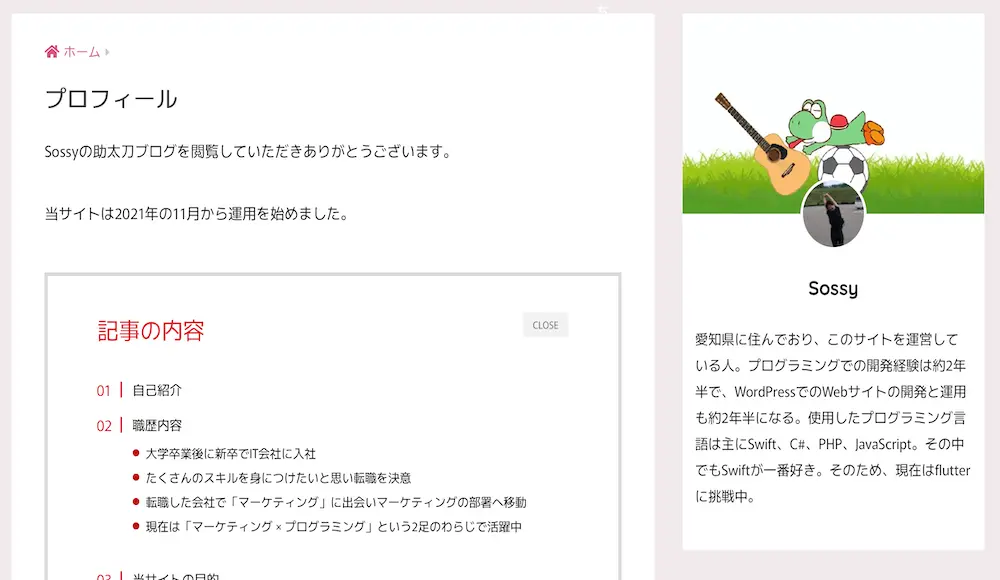
続いて、固定ページのテンプレート階層について紹介していきます。
固定ページのテンプレート階層は下記のような順番でテンプレートファイルが表示されています。
投稿記事ページを表示する場合、「single-post.php」があればそれが表示され、なければ「single.phpsingular.phpindex.php 続いて、カテゴリーアーカイブページのテンプレート階層について紹介していきます。 カテゴリーアーカイブページのテンプレート階層は下記のような順番でテンプレートファイルが表示されています。 カテゴリーアーカイブページを表示する場合、「category-スラッグ.php」があればそれが表示され、なければ「category-ID.php」が表示され、それもなければ「category.php」が表示され、更にそれもなければ「archive.php」が表示され、どれもなければ最終的に「index.php」が表示されます。 続いて、日付別アーカイブページのテンプレート階層について紹介していきます。 日付別アーカイブページのテンプレート階層は下記のような順番でテンプレートファイルが表示されています。 日付別アーカイブページを表示する場合、「date.php」があればそれが表示され、なければ「archive.php」が表示され、それもなければ最終的に「index.php」が適用されます。 続いて、タグアーカイブページのテンプレート階層について紹介していきます。 タグアーカイブページのテンプレート階層は下記のような順番でテンプレートファイルが表示されています。 タグアーカイブページを表示する場合、「tag-スラッグ.php」があればそれが表示され、なければ「tag-ID.php」が表示され、それもなければ「tag.php」が表示され、更にそれもなければ「archive.php」が表示され、どれもなければ最終的に「index.php」が表示されます。 続いて、ユーザーアーカイブページのテンプレート階層について紹介していきます。 ユーザーアーカイブページのテンプレート階層は下記のような順番でテンプレートファイルが表示されています。 ユーザーアーカイブページを表示する場合、「author-ナイスネーム.ph」があればそれが表示され、なければ「author-ID.php」が表示され、それもなければ「author.php」が表示され、更にそれもなければ「archive.php」が表示され、どれもなければ最終的に「index.php」が表示されます。 続いて、404ページのテンプレート階層について紹介していきます。 404ページのテンプレート階層は下記のような順番でテンプレートファイルが表示されています。 404ページを表示する場合、「404.php」があればそれが表示され、なければ最終的に「index.php」が表示されます。 続いて、検索結果ページのテンプレート階層について紹介していきます。 検索結果ページのテンプレート階層は下記のような順番でテンプレートファイルが表示されています。 検索結果ページを表示する場合、「search.php」があればそれが表示され、なければ最終的に「index.php」が表示されます。 最後にフロントページのテンプレート階層です。 フロントページは他のページと違って、WordPress上の設定によってテンプレート階層が異なります。 「ホームページの表示」設定が「最新の投稿」である場合は下記のようなテンプレート階層となります。 フロントページを表示する場合、「front-page.php」があればそれが表示され、なければ「home.php.php」が表示され、それもなければ最終的に「index.php」が表示されます。 また、「ホームページの表示」設定が「固定ページ」である場合は下記のようなテンプレート階層となります。 フロントページを表示する場合、「front-page.php」があればそれが表示され、なければ最終的に「表示する固定ページ」が表示されます。 現在読み込んでいるテンプレートを確認したい場合は「What The File」を使用しましょう。 「What The File」とは、現在読み込んでいるページがどこのPHPファイルなのか表示してくれるプラグインになります。 インストールして有効化すると上側のメニューに表示されますので、このページは何のページが表示されているのか分からなくなった場合にも安心です。 ⚫︎ テンプレート階層とはWordPressでテンプレートファイルを表示する優先順位みたいなもの ⚫︎ 投稿ページのテンプレート階層は下記のようになる ⚫︎ 固定ページのテンプレート階層は下記のようになる ⚫︎ カテゴリーアーカイブページのテンプレート階層は下記のようになる ⚫︎ 日付系アーカイブページのテンプレート階層は下記のようになる ⚫︎ タグアーカイブのテンプレート階層は下記のようになる ⚫︎ ユーザーアーカイブページのテンプレート階層は下記のようになる ⚫︎ 404ページのテンプレート階層は下記のようになる ⚫︎ 検索結果ページのテンプレート階層は下記のようになる ⚫︎ フロントページのテンプレート階層は下記のようになる ⚫︎ 現在読み込んでいるテンプレートを確認したい場合は「What The File」をインストールするカテゴリーアーカイブページのテンプレート階層
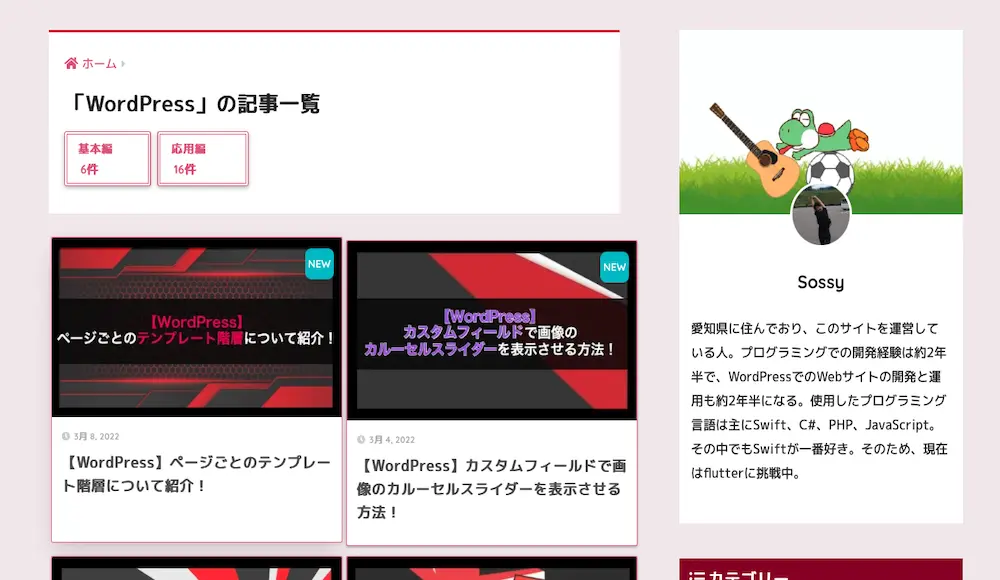
日付系アーカイブページのテンプレート階層
タグアーカイブページのテンプレート階層
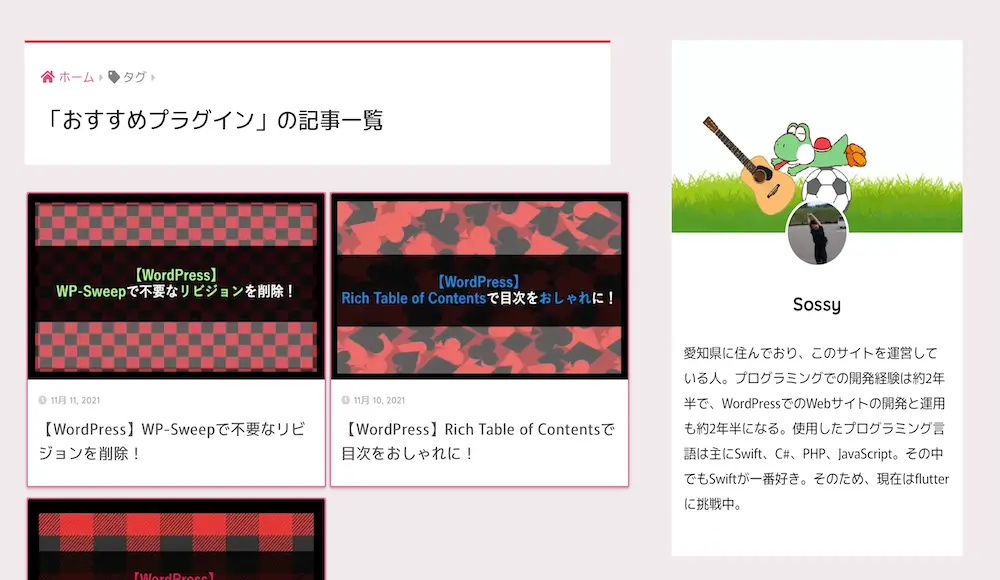
ユーザーアーカイブページのテンプレート階層
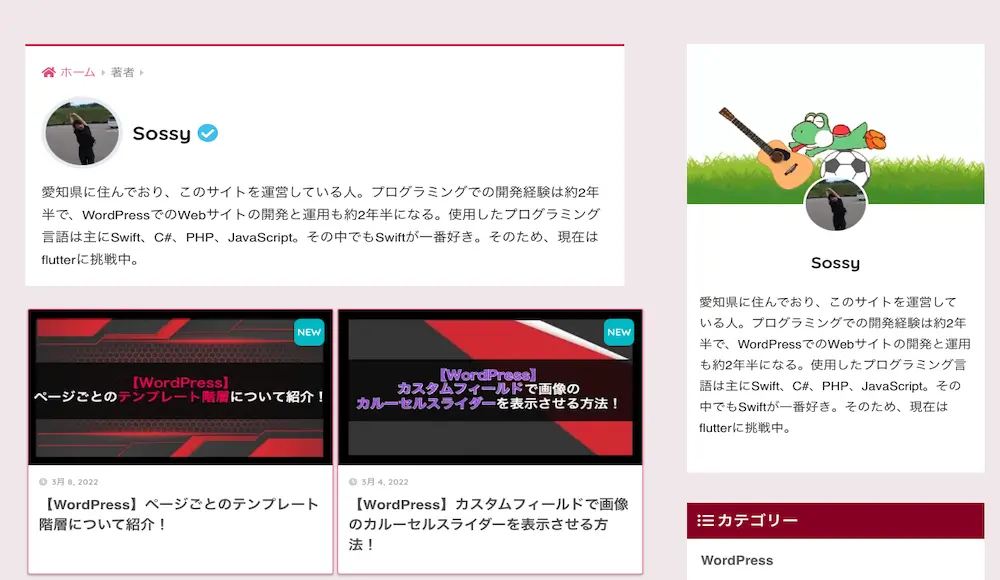
404ページのテンプレート階層
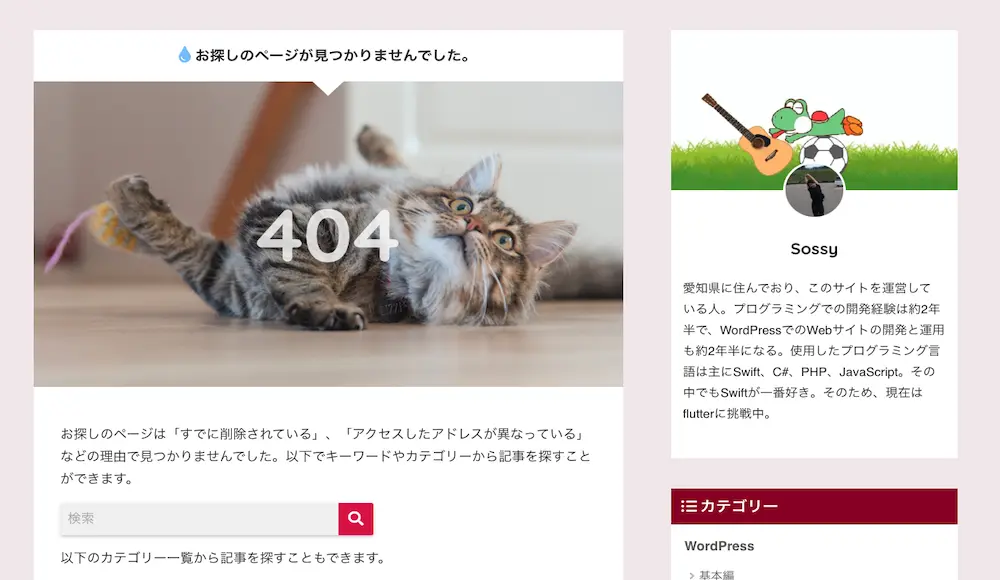
検索結果ページのテンプレート階層
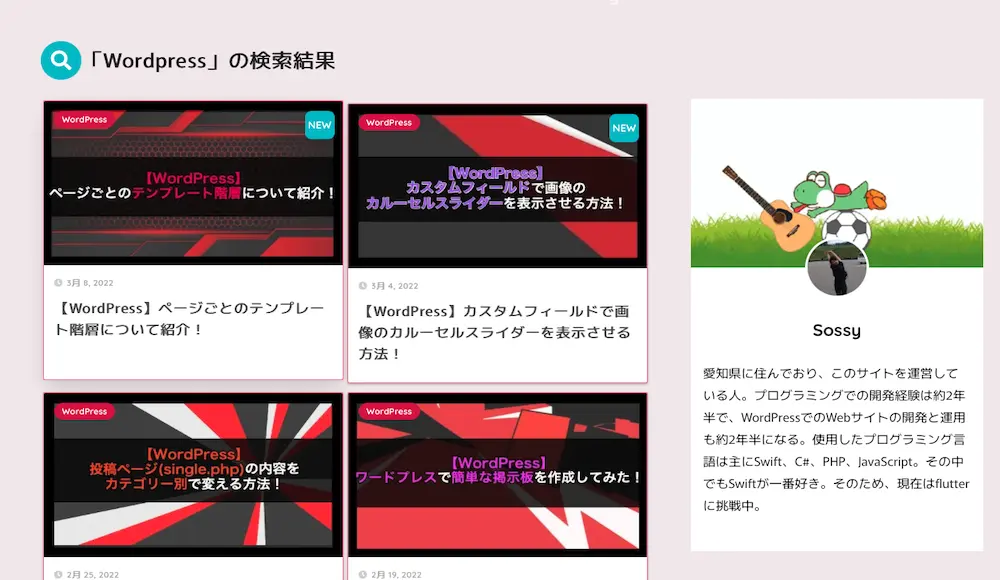
フロントページのテンプレート階層
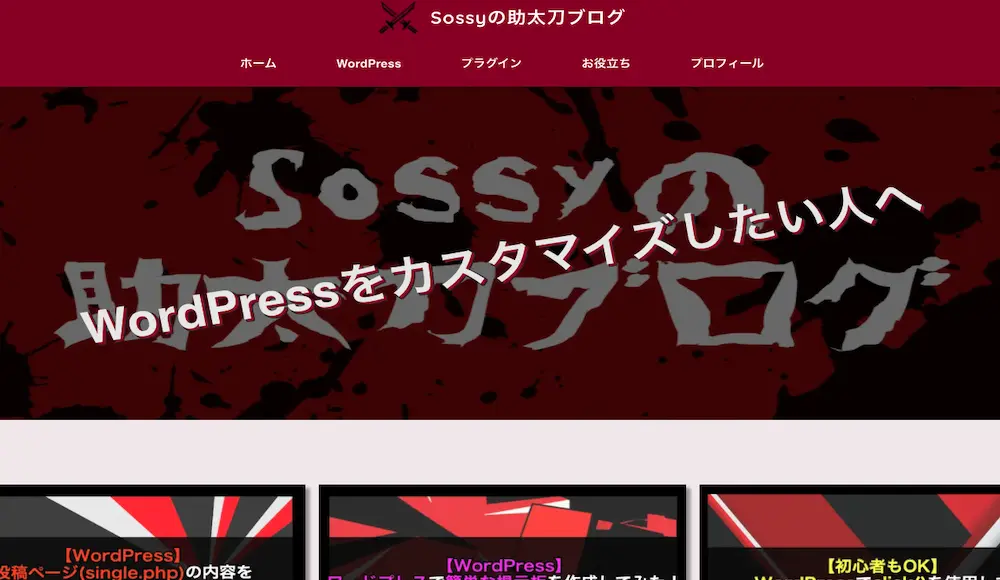
⚫︎「ホームページの表示」設定が「最新の投稿」である場合
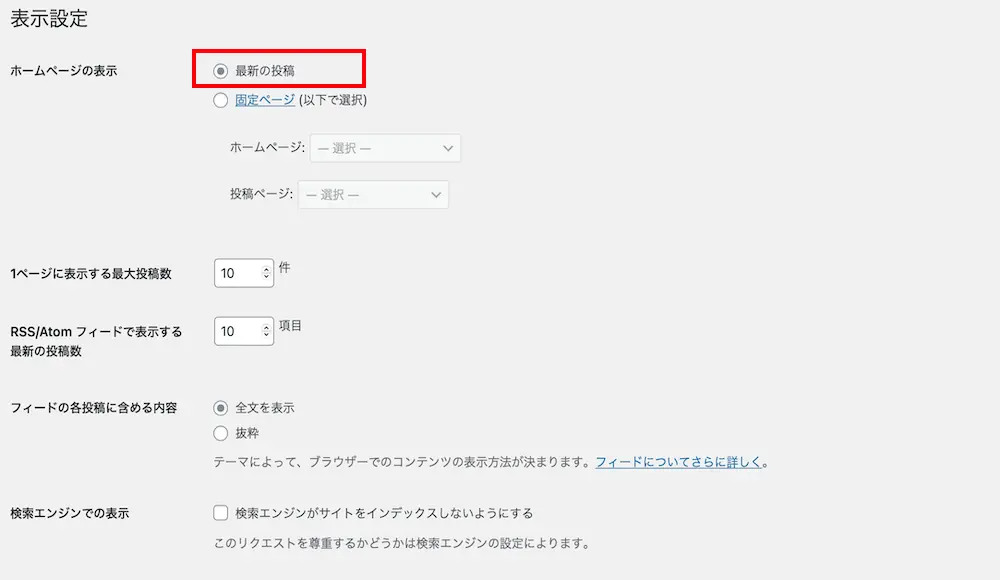
⚫︎「ホームページの表示」設定が「固定ページ」である場合
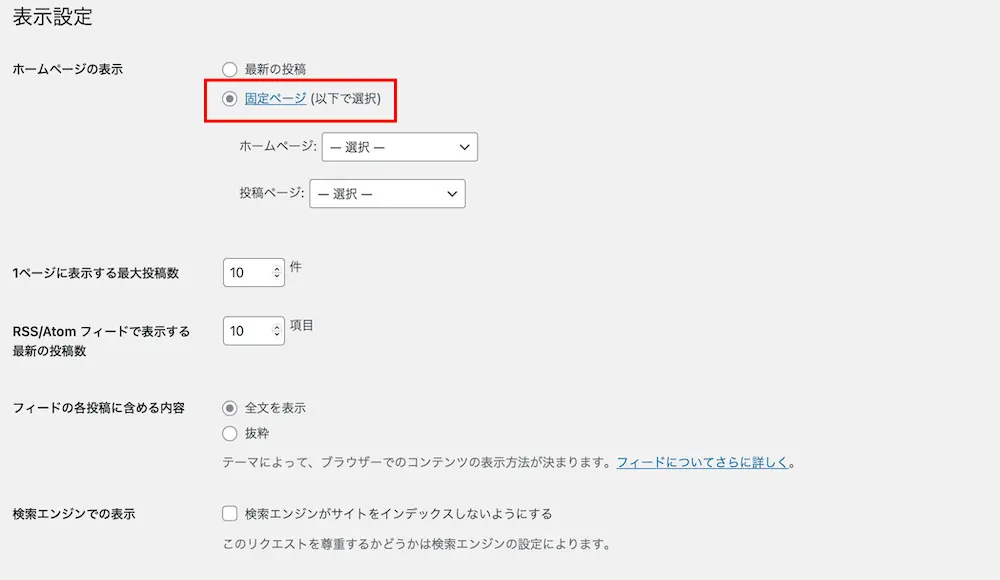
現在読み込んでいるテンプレートを確認したい場合
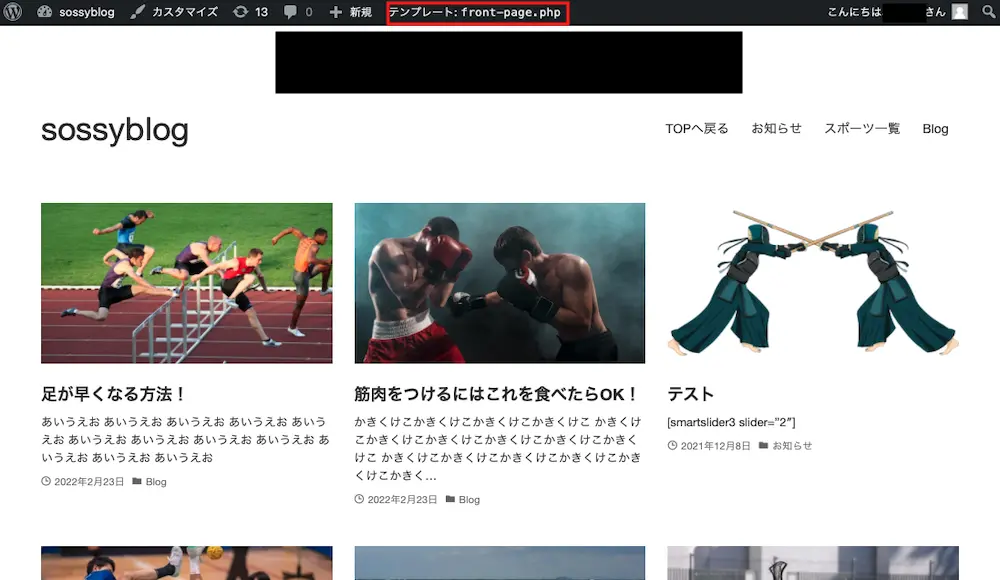
まとめ
1.single-post_type.php
2.single.php
3.singular.php
4.index.php
1.カスタムテンプレート
2.page-スラッグ.php
3.page-ID.php
4.page.php
5.singular.php
6.index.php
1.category-スラッグ.php
2.category-ID.php
3.category.php
4.archive.php
5.index.php
1.single-post_type.php
2.single.php
3.singular.php
4.index.php
1.tag-スラッグ.phpp
2.tag-ID.php
3.tag.php
4.archive.php
5.index.php
1.author-ナイスネーム.php’
2.author-ID.php
3.author.php
4.archive.php
5.index.php
1.404.php’
2.index.php
1.search.php’
2.index.php
・「ホームページの表示」設定が「最新の投稿」である場合
1.front-page.php
2.home.php
3.index.php
・「ホームページの表示」設定が「固定ページ」である場合
1.front-page.php
2.表示する固定ページ
 Sossyの助太刀ブログ
Sossyの助太刀ブログ